MacOS: tooge ekraaniväline aken tagasi ekraanile
Võimalike lahenduste loend probleemile, mille puhul olete MacOS-is kaotanud rakenduse akna ekraanilt.
Apple andis paar kuud tagasi välja MacOS Catalina värskenduse Macintoshi masinatele, mis on täis palju kasulikke funktsioone. Catalina on juhtumisi macOS Mojave järglane ja see on seni Apple'i suurim uuendus. See uusim macOS-i versioon sisaldab käputäis revolutsioonilisi funktsioone, nagu Sidecar, mis võimaldab teil kasutada oma iPadi Maciga teise ekraanina, automaatset tumedat režiimi, uuendatud rakendust Notes ning ka hulgaliselt privaatsus- ja turvatäiustusi.
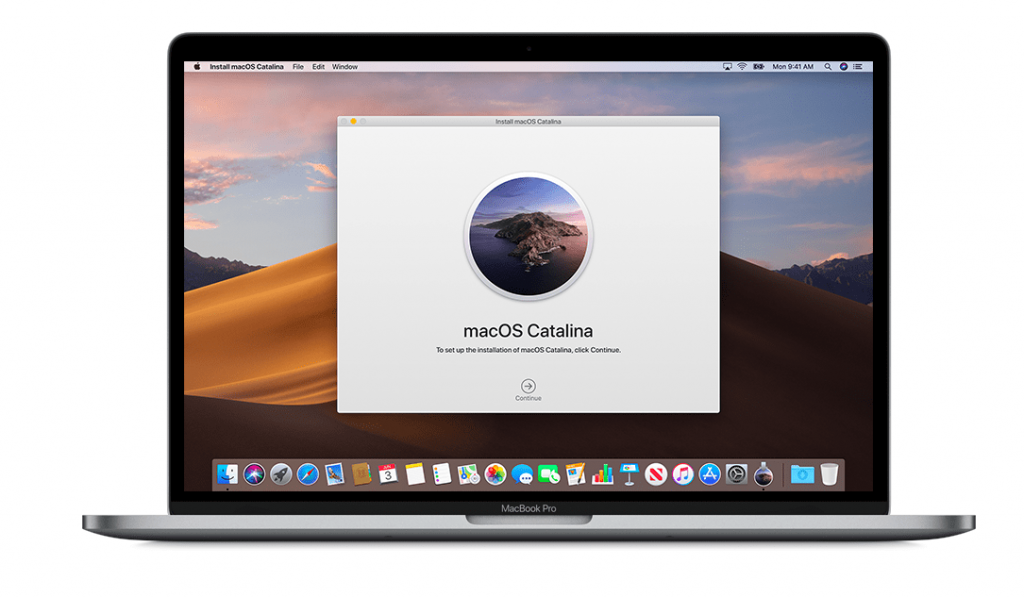
Pildi allikas: CNET
Kui räägime konkreetselt turvalisusest, siis Apple on teinud suurepärast tööd, tuues välja täiustatud turvakontrolli koos macOS Catalina värskendusega. Üks silmapaistvamaid macOS Catalina turvaelemente on T2 turvakiip, mis toimib aktiveerimislukuna ja muudab teie MacBooki palju turvalisemaks. Lisaks sellele annab Apple nüüd loapõhise juurdepääsu rakendustele, et tugevdada teie macOS-i turvalisust. Noh, see on vaid jäämäe tipp.
Seega, ilma rohkem aega raiskamata, teeme kiire ringkäigu ja õpime põhjalikult kasutama macOS Catalina uusi turbefunktsioone, et lisada meie Macintoshi masinatele täiendav turvakiht.
Lugege ka: 14 levinumat macOS Catalina probleemi ja nende kiirparandused
Rakenduse lubade haldamine
Nagu varem mainisime, pakub Apple teile nüüd täielikku kontrolli, et hallata, kui palju andmeid teatud rakendus teie MacBookis juurde pääseb. macOS Catalina on viinud turvalisuse täiesti uuele tasemele – tõepoolest. MacOS Catalinas küsivad rakendused teilt luba, et pääseda juurde teie süsteemi osadele, kuhu olete oma andmed salvestanud, sealhulgas iCloud ja salvestusdraivid.
Pildi allikas: Nektony
Et kontrollida, millistel kõigil rakendustel on teie Macis täielik draivijuurdepääs, minge jaotisse Süsteemieelistused> Turvalisus ja privaatsus ning seejärel minge neljandale vahekaardile, st Privaatsus. Valige vasakpoolsel menüüpaanil suvand „Fail ja kaustad”, et näha kõigi rakenduste loendit, millel on juurdepääs teie seadmesse salvestatud failidele ja kaustadele. Kui te ei ole rahul ühegi seade või rakendusega, millel on juurdepääs teie andmetele, saate seda seadet hõlpsalt muuta, tühjendades selle loendist linnukese.
Nõrkade paroolide hoiatus Safaris
Veel üks kasulik macOS Catalina turvafunktsioon on nõrkade paroolide hoiatus, mida pakub Safari brauser nii macOS-is kui ka iOS-is. Jah see on õige! Kui registreerute Safaris sirvides ja loote mõnel veebisaidil uue parooli, teavitatakse teid, et parool pole piisavalt tugev.
Pildi allikas: Beebom
Paroolide haldamiseks Safaris minge jaotisse Eelistused> Safari> Paroolid. Siin näete kõigi Safaris kasutatud nõrkade ja dubleeritud paroolide loendit.
Lugege ka: 6 MacOS Catalina funktsiooni, mille kasutamist ootame pikisilmi sel sügisel
MacOS Eraldi salvestatud
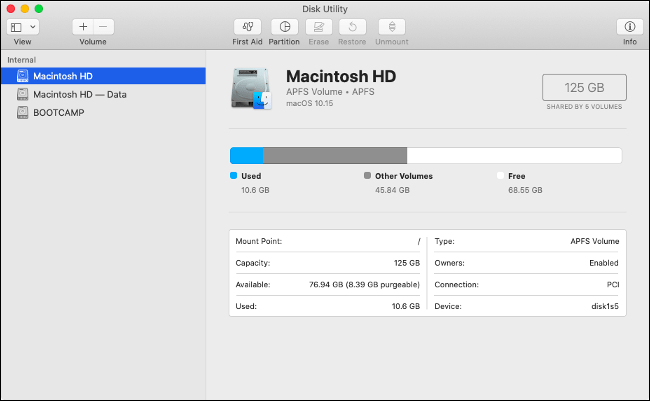
Pildi allikas: How to Geek
Juhul, kui te ei märganud, et macOS on nüüd salvestatud eraldi kettale, et see ei segaks teiste süsteemifailidega. See tugevdab teie MacBooki turvalisust , kuna operatsioonisüsteemi faile ei mõjuta kolmanda osapoole rakendused ega pahavaraohud.
Väravavaht
Gatekeeper on üks tähelepanuväärsetest macOS Catalina turvafunktsioonidest, mis tagab, et installite rakendusi ainult volitatud allikatest App Store'ist. MacOS Catalina Gatekeeperi tehnoloogia kontrollib põhjalikult kogu rakenduseteavet, veendumaks, et see on legitiimne, ning skannib enne selle seadmesse installimist viiruste ja pahavara suhtes. Niipea, kui Gatekeeper tuvastab midagi kahtlast, teavitab ta teid sellest kohe, et saaksite vastavalt vajadusele rakendada.
Pildi allikas: iMore
Gatekeeperi seadete haldamiseks MacBookis minge jaotisse Süsteemieelistused> Turvalisus ja privaatsus> Üldine ja määrake sätte "Luba rakendused, mis on alla laaditud:" väärtuseks "App Store ja tuvastatud arendajad".
Lugege ka: Kuidas kasutada hääljuhtimist macOS Catalinas
Aktiveerimislukk
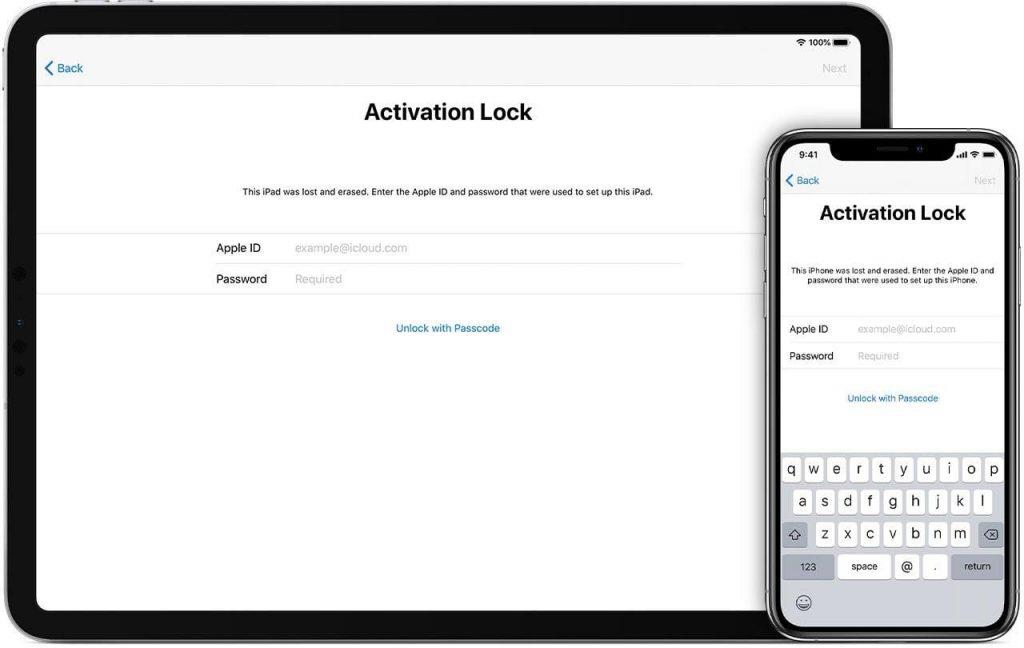
Pildi allikas: Apple'i tugi
Kuna uusimad MacBooki masinad on varustatud spetsiaalse Apple'i loodud T2 turvakiibiga, viib see teie Maci turvalisuse täiesti uuele tasemele. Selle kiibi abil ei pääse ükski varas ega sissetungija volitamata juurdepääsu teie seadmele ja isegi kui nad proovivad teie seadet tehaseseadetele lähtestada ja seda kasutatud seadmena edasi müüa, ebaõnnestub see katse.
Siin on täielik juhend macOS Catalina uute turvafunktsioonide kasutamiseks. Apple on nende funktsioonide kasutuselevõtuga teinud pühendunult korralikke jõupingutusi teie Maci privaatsuse ja turvalisuse suurendamiseks. Loodetavasti kasutate neid macOS Catalina turvafunktsioone maksimaalselt ära ja hoiate oma seadme probleemidest eemal!
Võimalike lahenduste loend probleemile, mille puhul olete MacOS-is kaotanud rakenduse akna ekraanilt.
Kas soovite saata meili paljudele adressaatidele? Kas te ei tea, kuidas Outlookis leviloendit luua? Siin on, kuidas seda vaevata teha!
Tea, kuidas probleemide lahendamiseks taaskäivitada graafikadraiverit opsüsteemides Windows 10, 11 ja Mac. Proovige neid parimaid meetodeid graafikadraiveri lähtestamiseks.
Kui ringikujulised viited Exceli töölehel häirivad, saate siit teada, kuidas Excelis ringviiteid leida ja need kõrvaldada.
Kas otsite tasuta või tasulisi Exceli eelarvemalle? Lugege seda artiklit, et uurida mõnda parimat Exceli eelarvemalli veebis ja võrguühenduseta.
Kui näete, et see fail ei ühildu QuickTime Playeriga, lugege seda artiklit kohe. See varjutab mõnede parimate paranduste puhul valgust.
Kui soovite andmesisestusülesandeid veatuks ja kiireks muuta, peate õppima, kuidas Excelis ripploendit koostada.
Kas näete Exceli probleemis nooleklahvide ees? Lugege seda artiklit kohe ja saate teada, kuidas saate selle vähem kui 5 minutiga parandada!
Kui mõnda või kõiki allalaaditud või muudetud videoid Macis ei esitata, lugege parimate ja lihtsate tõrkeotsingu ideede saamiseks seda ülimat juhendit.
Maci otseteede rakendus on võimas tööriist makrode käitamiseks. Ühe klõpsuga saab MacOS-i otseteede rakendus täita ülesandeid, mis muidu võtaksid tunde.








